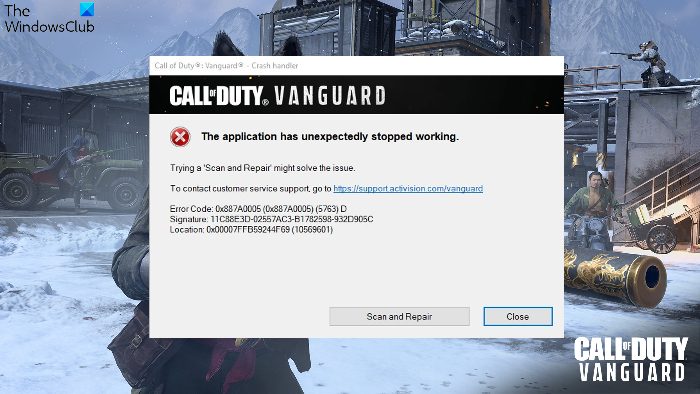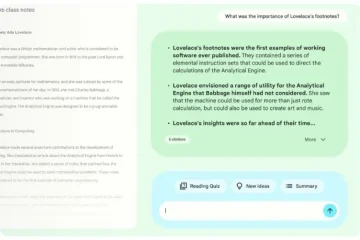repareren
Dit bericht bevat verschillende oplossingen om COD Vanguard 0x887A0005-fout te herstellen. Call of Duty Vanguard is een populaire eerste schietgame die beschikbaar is voor Windows. De game is zeer populair onder gameliefhebbers vanwege de ongeëvenaarde graphics en volledig unieke gameplay. Maar dit betekent niet dat het spel vrij is van problemen. Veel gebruikers hebben gemeld dat ze met foutcode 0x887A0005 worden geconfronteerd. De applicatie werkt onverwacht niet meer in het spel. Maak je geen zorgen als je ook met hetzelfde probleem worstelt. Probeer de onderstaande oplossingen om het probleem op te lossen.
Wat veroorzaakt de COD Vanguard 0x887A0005-fout?
Een van de belangrijkste redenen voor het probleem in de vraag zijn beschadigde gamebestanden of gamecache. Het probleem kan ook optreden als gevolg van verouderde stuurprogramma’s voor grafische kaarten en een gebrek aan beheerdersrechten. Gelukkig is het heel eenvoudig om dit probleem op te lossen. Probeer de onderstaande oplossing om van het probleem af te komen.
Fix COD Vanguard 0x887A0005 Error
Hieronder staat een lijst met effectieve oplossingen om te proberen de Error code 0x887A0005 op te lossen. De applicatie heeft onverwachts werkt niet meer in Call of Duty Vanguard op je pc met Windows 11/10:
Voer de game uit met beheerdersrechten Schakel Texture Streaming uitRepareer de GameUpdate Graphics DriverVerander de renderresolutieSchakel Sun Glare in de game uit
Laten we nu eens kijken naar al deze oplossingen in detail.
1] Speel het spel met beheerdersrechten
Een van de belangrijkste redenen achter het probleem in deze kwestie is het gebrek aan beheerdersrechten. Het blijkt dat online multiplayer-games zoals Call of Duty Vanguard beheerdersrechten vereisen om probleemloos te kunnen werken. Je kunt de beheerdersrechten geven door de onderstaande stappen te volgen.
Ga om te beginnen naar de map waarin je de game hebt geïnstalleerd. Klik met de rechtermuisknop op het Vanguard-opstartprogramma en kies Eigenschappen in het contextmenu. Schakel over naar de Tabblad Compatibiliteit. Vink dit programma aan als beheerdersoptie. Klik op Toepassen > OK.
Start het spel opnieuw en controleer of u nog steeds met het probleem wordt geconfronteerd.
2] Textuurstreaming uitschakelen
Een andere effectieve oplossing die veel gebruikers in deze situatie heeft geholpen, is het deactiveren van textuurstreaming. Je kunt deze functie deactiveren door de grafische instellingen in de game te openen. Deactiveer in de grafische instellingen On-demand Texture-streaming.
Als je klaar bent, start je het spel opnieuw en controleer je of je nog steeds met het probleem wordt geconfronteerd.
Zie: Fix Call of Duty Vanguard Server snapshot-fout op
3] Repareer het spel
Battle.net is de launcher van Call of Duty Vanguard. Het wordt geleverd met een scan-en reparatiefunctie die je kunt gebruiken om een kleine bug op te lossen die het probleem in het spel veroorzaakt. Volg de onderstaande stappen om deze functie te gebruiken.
Open om te beginnen de toepassing Battle.net. Selecteer Call of Duty Vanguard in de lijst met geïnstalleerde games. Klik op het aanwezige tandwielpictogram naast de optie Afspelen. Selecteer in het contextmenu Scannen en herstellen. Selecteer in het volgende venster Scan starten om het scanproces te starten.
Wacht tot het proces is voltooid. Als je klaar bent, start je het spel opnieuw en controleer je of je nog steeds met het probleem wordt geconfronteerd. Zo ja, probeer dan de volgende oplossing in de lijst.
4] Grafisch stuurprogramma bijwerken
Een verouderd grafisch stuurprogramma is een andere grote boosdoener achter het probleem. U moet de nieuwste update van het grafische stuurprogramma downloaden om het probleem op te lossen. U kunt de geïnstalleerde grafische driver updaten door de onderstaande stappen te volgen.
Download driver en optionele updates via Instellingen. Ga naar de website van de fabrikant en download uw driver. U kunt gratis driver-updatesoftware gebruiken.
Nadat u de driver heeft bijgewerkt , start het spel opnieuw en controleer of het probleem zich blijft voordoen. Zo ja, ga dan verder met de gids voor probleemoplossing.
4] De weergaveresolutie wijzigen
U kunt de in-game weergaveresolutie wijzigen om de COD Vanguard 0x887A0005-fout te herstellen. Hoewel het verminderen van de Render-resolutie de gamevisualisatie zal beïnvloeden, zal het in ieder geval plotselinge game-crashes elimineren. We raden aan de Renderresolutie te wijzigen van 100 in 50 om het probleem op te lossen. Sla de wijzigingen op en controleer of het probleem hiermee is opgelost.
Lees: Fix Packet Burst-fout in Vanguard Call of Duty
5] Schakel Sun Glare uit in de Spel
Een andere effectieve oplossing in deze situatie is om de Sun Glare in het spel uit te schakelen. Door dit te doen, verhoog je de in-game FPS aanzienlijk en los je het genoemde probleem op. Dit zijn alle stappen die u moet volgen.
Open Verkenner en ga naar Documents.Open Call of Duty Vanguard Public Beta.Open adv_options.ini. Zoek Enable AMD FidelityFX Super Resolution.Verander AMDSuperResolution van Off in AMD FSR 1.0. Zoek Schakel AMD FidelityFX Super Resolution-kwaliteit in.Verander AMDSuperResolution van Uit in Gebalanceerd.Sla de wijzigingen op. Zoek PixelPerLightmapTexel.Verander de waarde in 1.Zoek Particle Lighting Quality.Verander ParticleLighting in 0.Lokaliseer cache spot schaduw. Wijzig CacheSpotShadow in Uitgeschakeld.Zoek Cache-spotgrootte. Wijzig SpotCacheSize in 0. Zoek cache zonneschaduw. Wijzig CacheSunShadow naar 0.Sla de wijzigingen op.
Dat is alles. Start de game opnieuw en je zult zien dat je het probleem niet meer hebt.
Hoe verhelp je het crashprobleem van COD Vanguard?
Het crashprobleem van COD Vanguar komt vaak voor op niet-compatibele systemen. Zorg er dus voor dat je systeem voldoet aan de minimale vereisten om het spel te kunnen spelen. Daarnaast kunt u de nieuwste update van het grafische stuurprogramma downloaden om het probleem op te lossen. Het is heel eenvoudig om het probleem op te lossen.
Lees volgende: Fix CoD Vanguard Error Code 0x00001338 N on Windows-pc.